Adicionar meu Workspace Email ao Mail no iPhone/iPad
Etapa 4 da série Configurar minha conta do Workspace Email.
Adicione sua conta do Workspace Email ao aplicativo Mail no seu aparelho iOS. Assim, você poderá enviar e receber emails corporativos pelo seu iPhone ou iPad.
- Acesse os Ajustes do seu iPhone ou iPad.
- Toque em Mail > Contas. Dependendo da versão do iOS, a opção pode ser Senhas & Contas.
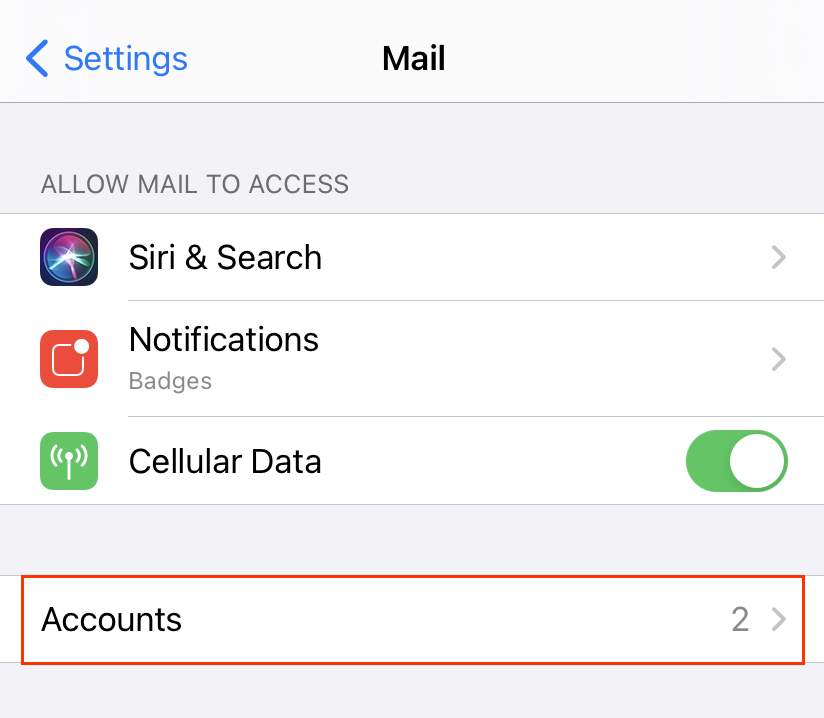
- Toque em Adicionar conta.
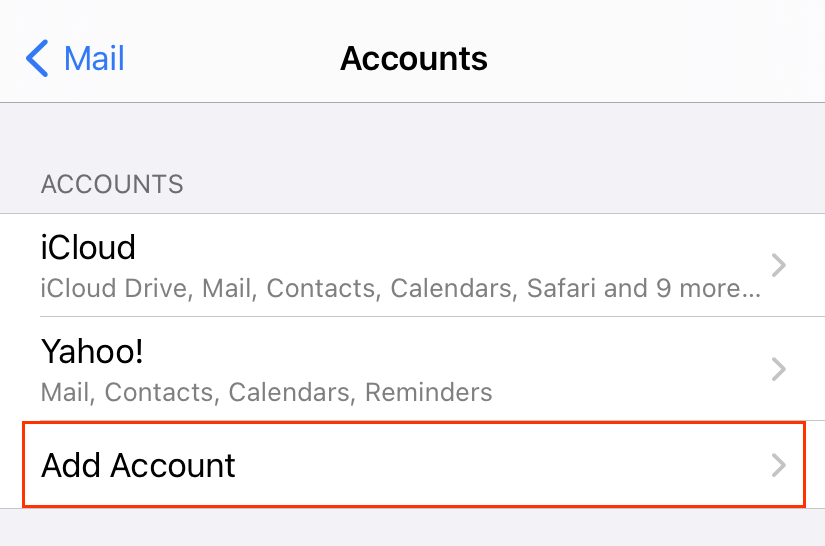
- Selecione a opção Outra.
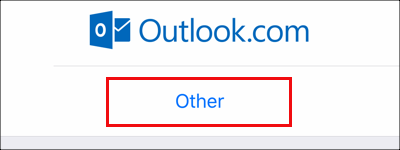
- Toque em Adicionar Conta de E-mail.
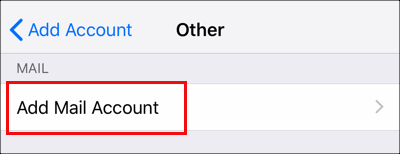
- Insira as informações da sua conta e toque em Seguinte.
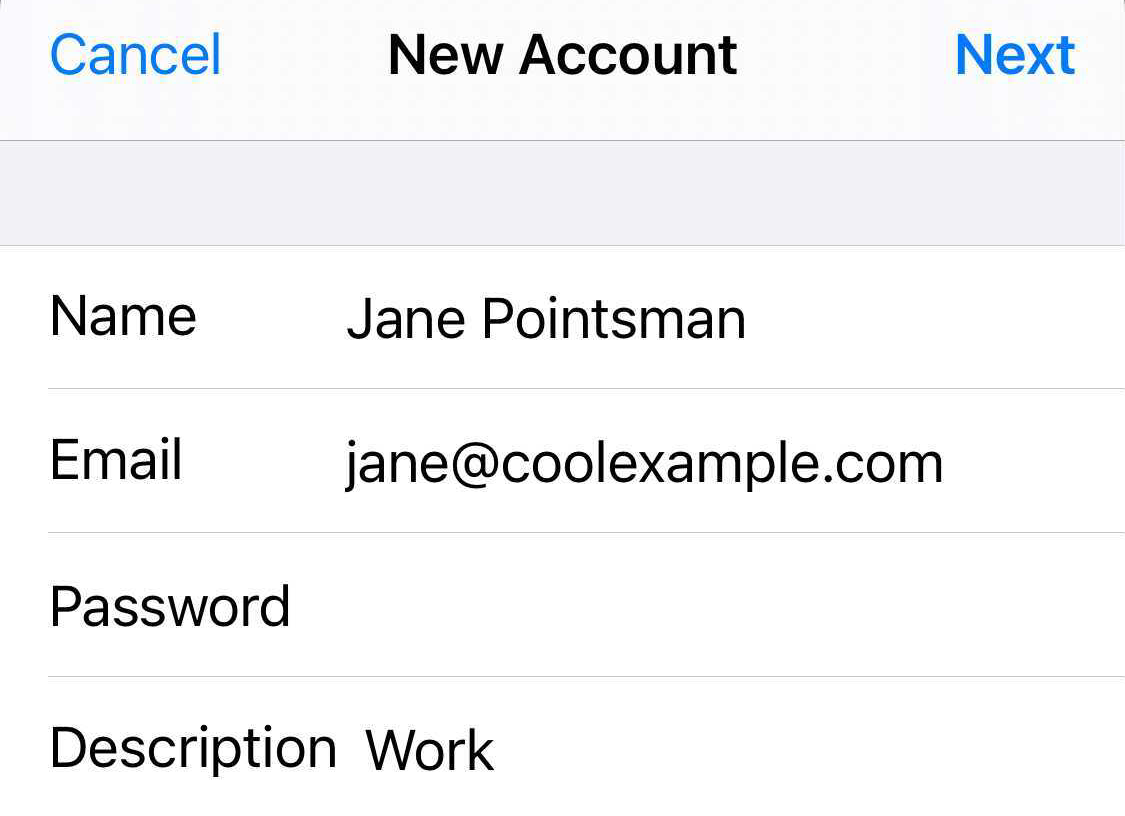
- Toque em IMAP.
- Em Nova conta, na seção Servidor de entrada de emails, insira:
- Nome do host: imap.secureserver.net
- Seu nome de usuário e senha do Workspace Email
- Na seção Servidor de saída de emails, insira:
- Nome do host: smtpout.secureserver.net
- Seu nome de usuário e senha do Workspace Email
- Toque em Próxima. O aplicativo Mail descobrirá as configurações da sua conta e carregará seus emails.
- Saia dos Ajustes e toque em Mail para abrir o aplicativo.
Saiba mais
- Se o Mail não encontrar sua conta de email, desabilite o Wi-Fi e siga as etapas novamente. Quando terminar, volte a habilitar o Wi-Fi. Se o Mail ainda tiver problemas para carregar sua conta, consulte nosso artigo de solução de problemas
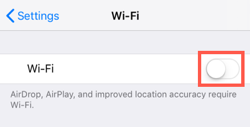 .
. - Procurando o Microsoft 365? Adicionar meu email Microsoft 365 ao Apple Mail no iPhone ou iPad.